
Programování PocketPC 7
Uživatelské rozhraní
Při návrhu uživatelského rozhraní musíte začít důkladným zvážením toho, co od aplikace budete chtít. V našem případě, kdy se jedná o "minimální" aplikaci, stačí jednoduché uživatelské rozhraní.
Při návrhu aplikace pro Windows platí více než kdy jindy, že vlastnímu vytvoření aplikace musí předcházet rozbor požadovaného chování a interakce s uživatelem. Ačkoliv kresby tužkou vypadají dnes, v prostředí dokonalých nástrojů pro DTP primitivně.
Aplikace bude vyžadovat jeden dialog, ve kterém může uživatel zvolit umístění databáze (zjednodušené voláním funkce GetSaveFileName) a titulek hlavního okna.
Navigaci po jednotlivých položkách zvládá prvek ListView sám. Uživatel bude aplikaci ovládat pomocí myši a klávesnice, příkazy pro opuštění aplikace, vymazání celého seznamu a nastavení budou v menu. Ikonu u prvku bude možné zvolit pomocí jednoho tlačítka (příprava na použití Action tlačítka na Pocket PC).
Vše dohromady
Zbývá jen to všechno dát dohromady. Do zdrojů (Resources) projektu doplníme menu hlavního okna, ikonu aplikace (32 x 32 bodů), tři ikony pro stavy položek seznamu a jednoduché dialogové okno pro editaci titulku hlavního okna a výběr umístění souboru s daty.
Při spuštění aplikace je předána kontrola funkci WinMain, ve které je nutné obsloužit následující (pro detaily si prohlédněte zdrojový text):
- Zkontrolovat, zda je spuštěna pouze jedna instance aplikace. Protože používáme jediný datový soubor, není možné spustit dvě kopie (instance) aplikace současně. Proto po spuštění nejprve zkontrolujeme, zda naše aplikace již běží; pokud ano, předáme kontrolu dříve spuštěné aplikaci.
- Inicializovat prvky uživatelského rozhraní Windows (funkcí InitCommonControls nebo InitCommonControlsEx).
- Registrovat třídu hlavního okna aplikace.
- Vytvořit hlavní okno aplikace, které patří do námi registrované třídy a pomocí funkce ShowWindow toto okno zobrazit.
- Přejít do smyčky pro zpracování událostí.
Také bychom měli vytvořit instance pomocných objektů Storage (pro uložení dat) a MyRegistryKey (pro snadný přístup do registru).
Hlavní okno aplikace bude obsluhovat zprávy, jejichž přehled je v následující tabulce:
| WM_CREATE | Musíme vytvořit ovládací prvek ListView, který vyplňuje celé hlavní okno aplikace. |
| WM_DESTROY | Zrušíme ovládací prvek ListView a ukončíme aplikaci (voláním funkce PostQuitMessage). |
| WM_SIZE | Změníme velikost prvku ListView tak, aby byl celý uvnitř hlavního okna aplikace. |
| WM_KEYDOWN | Obsloužíme stisk klávesy Insert (vložení nové položky na konec seznamu) a Enter (výběr první položky seznamu). |
| WM_COMMAND | Postaráme se o jednotlivé položky menu: ukončení aplikace, přidání nové položky do seznamu, vymazání seznamu a zobrazení dialogu nastavení aplikace. |
| WM_NOTIFY | Prostřednictvím této zprávy s námi komunikuje ovládací prvek ListView. V naší aplikaci musíme obsloužit tato upozornění:
|
Dialog nastavení v sobě neskrývá žádná překvapení: při obsluze zprávy WM_INITDIALOG nastavíme hodnoty políček pro editaci textu a při stisku tlačítka OK (obsluha zprávy WM_COMMAND) uložíme text z políček do registru. V tomto stádiu můžeme aplikaci přeložit a prohlédnout si ji:
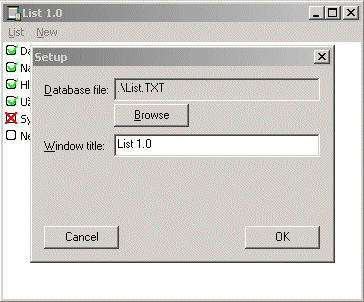
Ondřej Lavička
Stránka byla už zobrazena: 2994 ×
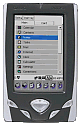
 Manuály
Manuály













